Text Effects robbanó leveleket
• Növelje •
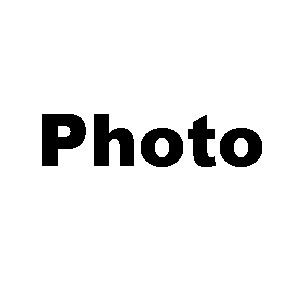
Kezdeni, hozzon létre egy új képet (File »Új (File» Create), vagy a Ctrl + N) tetszőleges méretű, színű modellt úgy kell megválasztani, hogy képes együtt dolgozni színű. A háttér legyen fehér. Az eszköz aktiválása Toure (Text) (gyorsbillentyű - T) és írjuk a szöveget.
Ragasztó réteget tartalmazó szöveg, a háttér, és alakítani raszteres. Mindkét intézkedés egyidejűleg lehet végrehajtani a parancsot réteg »Láthatók egyesítése (Layer” Merge látható réteg) vagy a billentyűzet egyenértékű a Ctrl + Shift + E, tompítsa a kontúr a szöveget, amelyre használni blur: Szűrő »blur» Gaussian Blur (Szűrő „a Blur „Gaussian blur). Ebben a példában, a blur sugár (Radius) egyenlő két pixel.
• Növelje •

Ezután az alkalmazni kívánt másik szűrő: Filter »Stylize» Solarize (Filter "Styling" Solarize). Ennek eredményeként, a kép fekete lesz, és a betűk maradnak csak nagyon gyenge fény alakja.
Annak érdekében, hogy a betűk fényesebb, állítsa be a fényerő, de az adott esetben lehet bízni ezt a küldetést program segítségével automatikus korrekció: Image »Korrekciók» Auto Levels (Kép »Settings« Automatic szintű korrekció) vagy a Ctrl + Shift + L
Készítsen egy másolatot az aktív réteg húzással a mögöttes Layers palettán (Layers) gombot, amelynek a formája egy fehér lapot, vagy kattintson a jobb egérgombbal, és válassza a Duplicate Layer parancsot a helyi menüben (Duplicate Layer).
• Növelje •

Menj a háttér réteget a további átalakulás fog bekövetkezni rajta. Az egyszerűség kedvéért, akkor átmenetileg, hogy a felső réteg láthatatlan kattintva mellette az ikonra a kép a szem a rétegek palettán. Warp szöveget a Polar koordinátái szűrő (Polar koordináták): Filter »Distort» polár koordinátákkal (Filter "Warp" poláris koordinátarendszer). A beállítások között válassza a Váltás Polar téglalap (Fordítás poláris koordinátákat derékszögű). Szöveg torz szinte a felismerhetetlenségig, de ez nem számít -, akkor rendben vannak-e.
• Növelje •

Most forgassa el a teljes kép 90 ° -kal jobbra: kép »Rotate Canvas» 90 CW (kép »Rotate Canvas» 90 fokkal jobbra ke nyilak). Ezután fordítsa meg a színt használja a fényképek »Korrekciók» Inverse (Image »Beállítások« Reverse), vagy csak nyomja meg a Ctrl + I.
A következő szakaszban a munka középpontjában a létrehozását sugarak elől a felszínen a levelek a robbanás. Mi egy szűrő, amely szimulálja a szél hatása: Szűrő »Stylize» Wind (Filter »Stylize» Wind). Irány (Direction) tudjuk „, de meg ilyenek, de a részben módszer (Method), ki kell választania kapcsoló szél (Wind).
• Növelje •
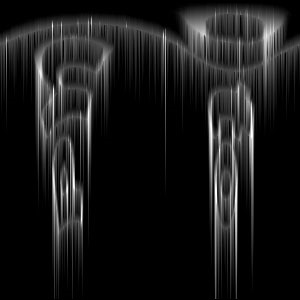
Alkalmazza a szűrőt háromszor azonos beállítások mellett. Ehhez, akkor egyszerűen nyomja meg a Ctrl + F
Aztán megint az automatikus korrekciója fényerő (kép »Korrekciók» Auto Levels (Kép »Settings« automatikus korrekciós szint), vagy a Ctrl + Shift + L) és fordítsa meg a színét, ha megnyomja a Ctrl + I Következő ismét háromszor alkalmazza a szél szűrő (Wind) visszahívási Ctrl + F
Tedd a kép „gyalog” forgatva az ellenkező irányba: Image »Rotate Canvas» 90 CCW (kép »Rotate Canvas» 90 fokkal az óramutató járásával ellentétes irányban).
Végül, itt az ideje, hogy visszatérjen a betűk felismerhető megjelenés. Ismét a parancs végrehajtásához Szerelő »Distort t polár koordinátákkal (Filter»Warp«Polárkoordináták), csak most meg a paramétereket Négyszögletű a Polar (Fordítás közvetlen derékszögű koordináták poláris). Tehát azt a benyomást keltik, mintha a betűk kihúzott fényes fénysugarakat.
• Növelje •

Továbbra is festeni a képet. Ezt legkönnyebben elvégezhető a segítségével a „Manda fényképek t Korrekció» Hue / Saturation (Image »Beállítások« Color / telítettség), amelyet szintén lenyomása által okozott gyorsbillentyűk Ctrl + U. Ügyeljen arra, hogy a négyzetet színezése (tonizáló), és vegye fel a többi beállítást, hogy a szeretet. Úgy éreztük, hogy a legmegfelelőbb szín világos sárga-narancssárga, és megfelel az alábbi beállításokat: Hue (Color) - 45 (telítettség) - 100, világosság (fényerő) - 0.
Tedd a felső réteg látható, és módosítsa a következő beállításokat is: az üzemmód listán (Keverési mód), válassza az Overlay (Átfedés) és umenschite beállítása Opacity (Átlátszóság). Ebben a példában, a értéke opálossági 35%.